要在vs code中启动vue项目,您可以按照以下步骤进行操作:
正常情况
打开界面后,创建一个vue文件夹
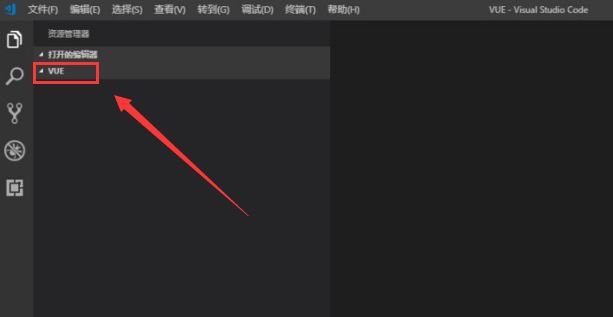
打开终端,输入npm install vue命令,下载代码
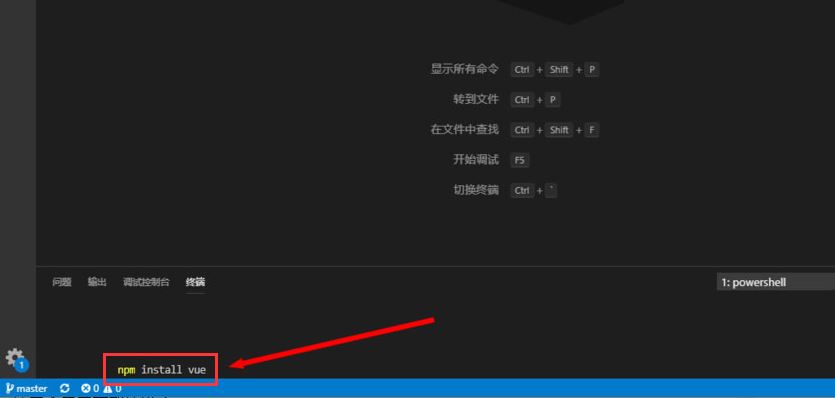
等待文件下载完成后,找到dist文件夹,双击其中的vue.js 文件运行即可
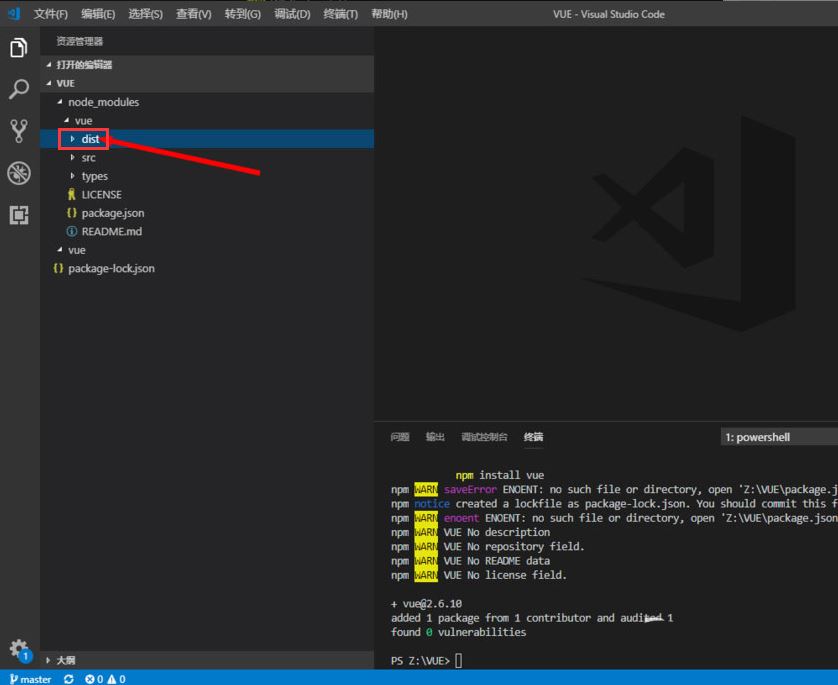
新手如何用vscode运行vue项目
安装node.js
下载地址:https://nodejs.org/en/,安装过程一路next就行
检查安装是否成功:
(1)node -v,出现版本号
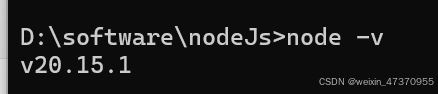
(2)node -e “console.log(‘hello world!’)”

说明安装成功了。
打开vscode左侧栏的扩展,搜索并安装 vetur
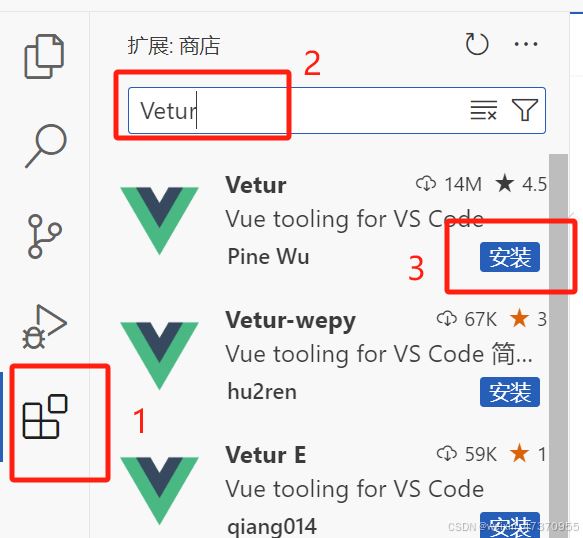
英文不熟练的小伙伴可以在拓展商店搜索chinese安装中文插件
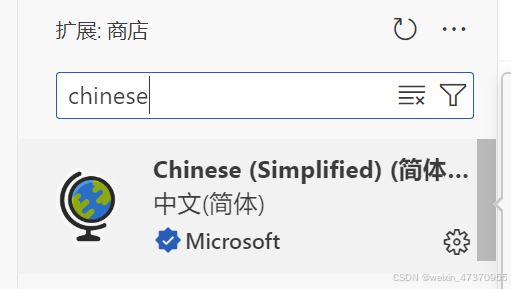
左上角打开要运行的项目所在文件夹 在vscode按住ctrl+`呼出终端,输入 npm install 回车(正常运行直接跳到文章结尾)

如果结果出现无法将“npm”项识别为 cmdlet、函数、脚本文件或可运行程序的名称...
这说明没有设置环境变量,这时候应该:
(1)在“我的电脑”右键打开“属性”——>高级系统设置——>环境变量
(2)在用户变量点击“新建”,变量名输入node_path,变量值输入你node.js安装的路径
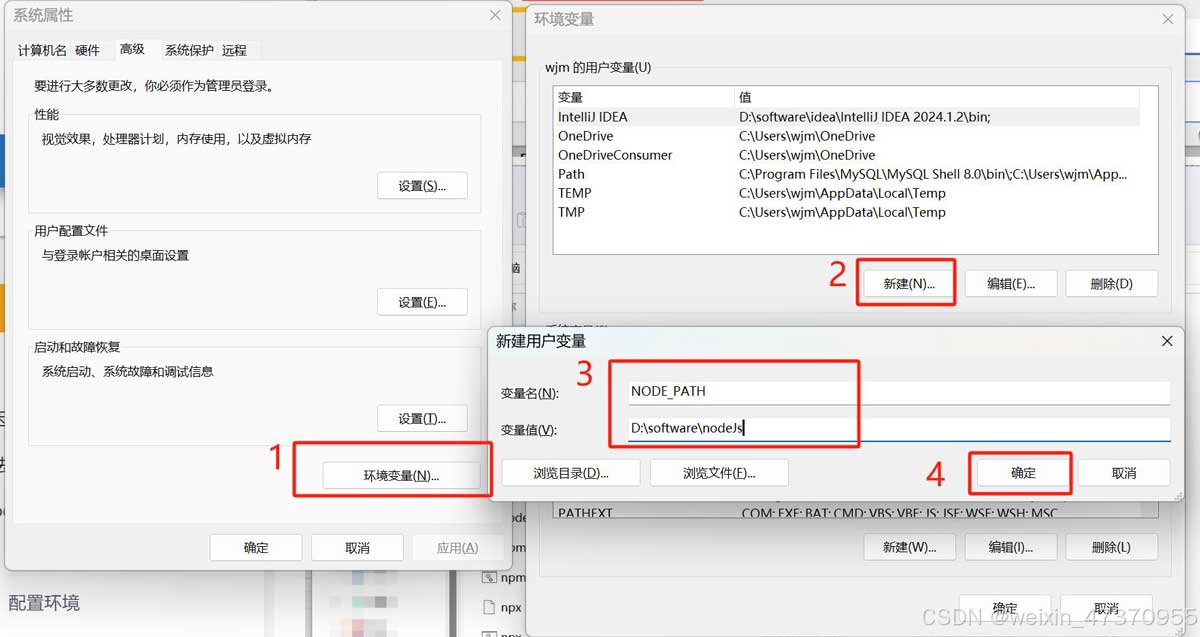
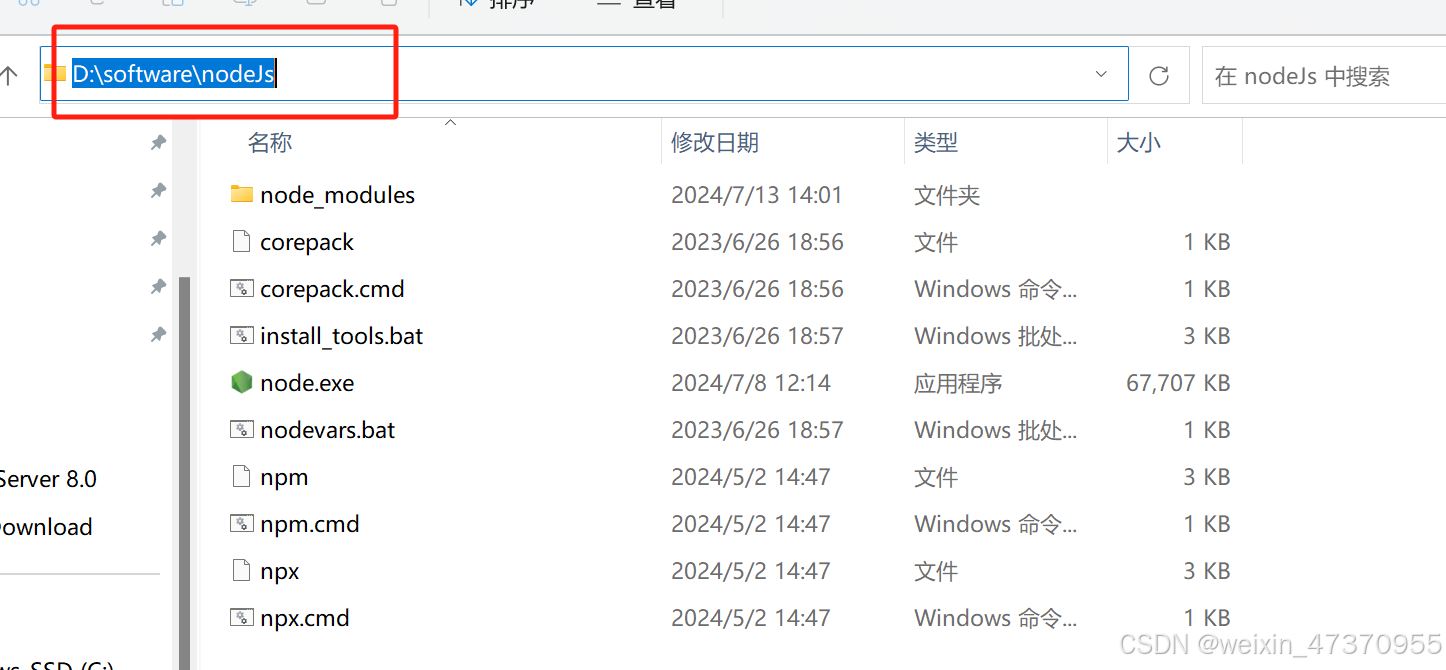

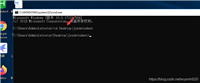

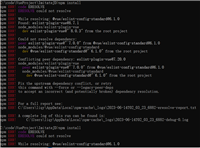

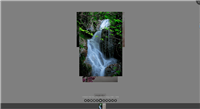
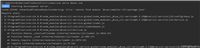
发表评论